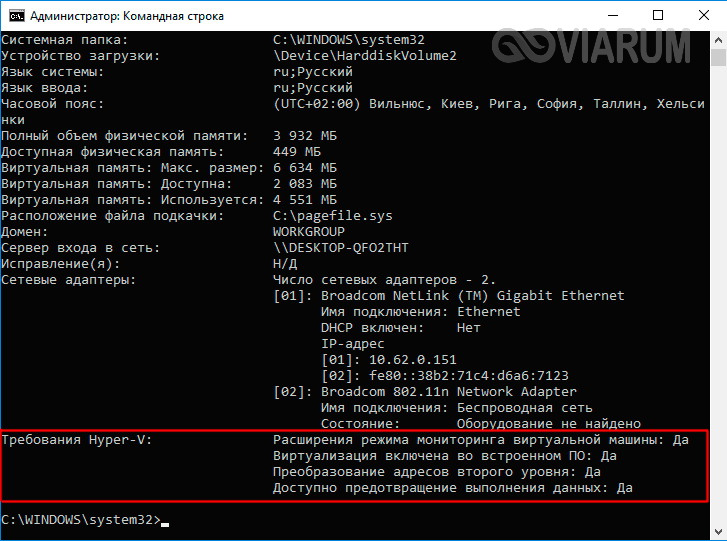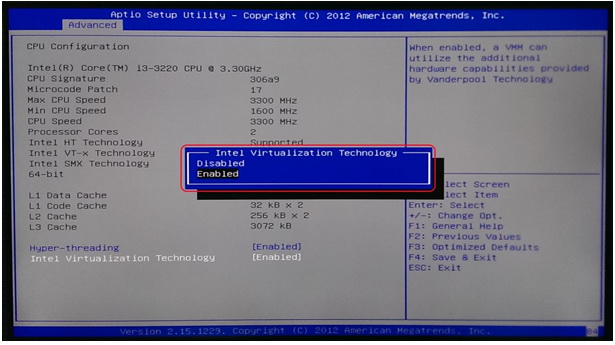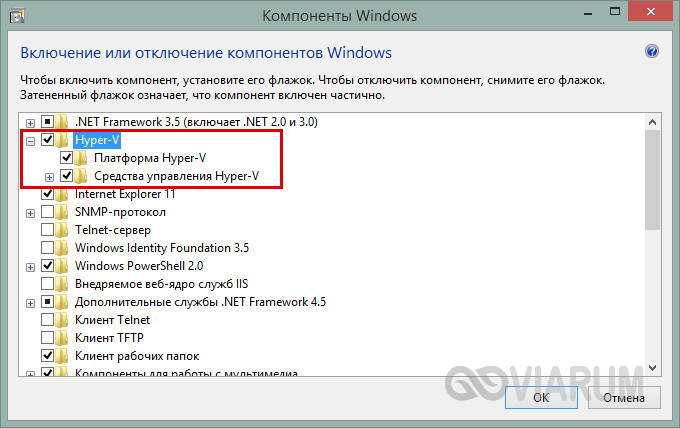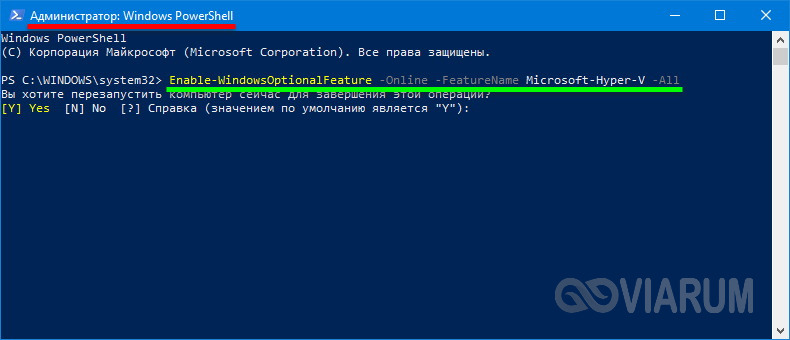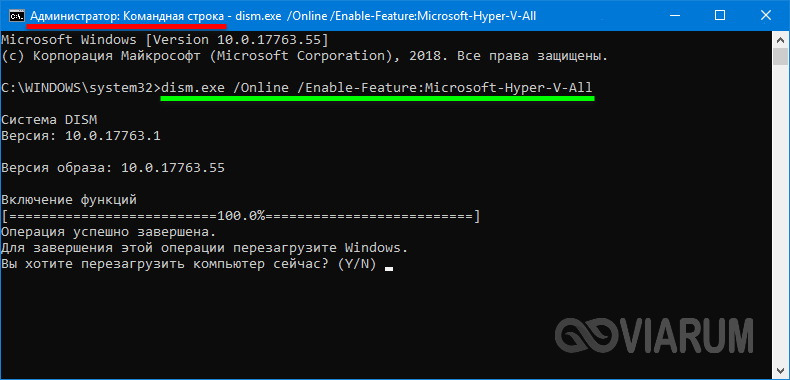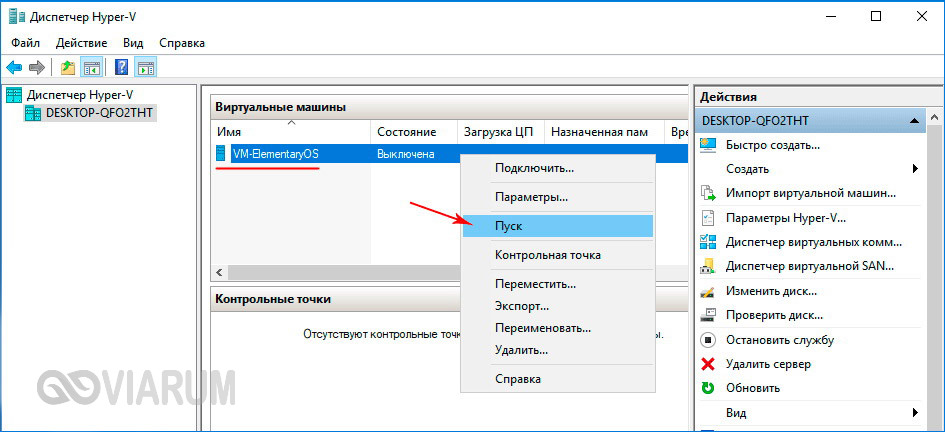Что такое виртуализация виндовс
Технология виртуализации в процессоре
Содержание
Содержание
На протяжении последних 15 лет слово «виртуальный» звучит практически из каждого утюга. Нам обещают все более реалистичные виртуальные миры или, как минимум, дополненную реальность. Виртуальная реальность, как в знаменитой трилогии «Матрица», пока в будущем. А вот виртуализация внутри процессора — реальное настоящее.
Зачем нужна виртуализация на домашнем компьютере
Вот простой пример: вы используете для работы и игр Windows, но при этом хотите изучить, например, Linux. Значит, нужно, чтобы эта операционная система находилась под рукой. Или занимаетесь программированием под Android или iOS. В этом случае постоянно требуется проверка разработанного приложения в родной среде.
Без виртуализации пришлось бы устанавливать на один компьютер две операционные системы, делать загрузчик и запускать каждую операционную систему поочередно. Или еще хуже — стирать одну ОС, устанавливать другую с переносом данных, переустановкой нужных приложений и так далее.
Так вот виртуализация позволяет обойтись без всех этих сложных процедур. Используя ее,можно запускать несколько операционных систем одновременно (одну внутри другой или две параллельно) и работать в той среде, которая нужна под конкретную задачу.
Виртуализация в бизнесе
Главная задача виртуализации — оптимальное использование производительности и мощности современной компьютерной техники в бизнес-приложениях, где используется мощное и дорогое оборудование.
Например, ваша организация собирается поставить почтовый сервер для обработки поступающей и исходящей переписки, а еще развернуть DNS и WEB-сервер. Сколько для этого нужно серверных машин? Достаточно одной. Потому что на ней, в виртуально разделенных друг от друга «песочницах», на одном и том же железе заработают как бы три отдельных компьютера, выполняющие каждый свою задачу. Так вы разместите на одном компьютере сразу три отдельных сервера и используете всю мощность и производительность техники, окупив потраченные средства.
Разумеется, так как мощность и производительность серверных систем и пропускная способность каналов связи постоянно растет, у виртуализации появляется все больше возможностей для применения. Наглядный пример из относительно недавно запущенных и находящихся у всех на слуху — сервис GeForce Now, благодаря которому можно на слабых компьютерах запускать современные игры.
Фактически это удаленные виртуальные компьютеры, выделенные сервисом под конкретного игрока. Собственная техника выступает только как терминальное устройство, для которого уже не так важна производительность процессора и видеокарты.
Основные направления развития виртуализации
В целом виртуализация как технология сейчас развивается по трем основным направлениям:
Как работает виртуализация
Мы разобрались с тем, что виртуализация — это хорошо и полезно. А что требуется для того, чтобы она заработала на вашем конкретном компьютере? Надо чтобы процессор поддерживал виртуализацию.
То есть, он должен уметь работать с несколькими системами команд одновременно – например, от одной операционной системы и от другой. А значит, выполнять инструкции, выделять адреса и место под хранение данных так, чтобы они работали только в нужной среде, да еще и взаимодействовали с интерфейсом, портами ввода-вывода, видеокартами и прочими узлами компьютера.
Такая технология есть у обоих крупных производителей процессоров для ПК: у Intel она называется Intel VT, у AMD — AMD –V.
Особенности Intel VT
Впервые о разработке технологии виртуализации компания Intel объявила еще в 2005 году. И с тех пор Intel VT постоянно совершенствуется и расширяется.
Корпорация Intel описывает Intel VT как технологию, развивающую несколько основных направлений. На сегодня это:
Особенности AMD–V
Процессоры AMD по цене доступнее Intel, но это совсем не говорит о том, что они хуже. Есть мнение, что как раз наоборот. Многие игровые платформы строятся именно на основе процессоров, чипсетов и видеокарт этой компании.
И, конечно же, у главного конкурента Intel есть свой набор функций, реализующих аналогичные процессы виртуализации. Точно также на машинах, собранных на процессоре и чипсете AMD, можно развернуть несколько операционных систем и обеспечить их работу с периферийными устройствами, сетью, памятью и пр. или, например, запустить критичное приложение в изолированной среде.
Включение виртуализации на компьютере
Непосредственный запуск виртуальных машин выполняется с помощью специальных приложений:
Но до того, как вы запустите эти программы и приступите к установке и настройке виртуальных машин, вам потребуется включить виртуализацию.
Дело в том, что по умолчанию в настройках BIOS большинства материнских плат виртуализация отключена. И ее необходимо включить в соответствующем разделе, который называется у каждого производителя по-своему, например, «Virtualization Technology» изменив значение опции с «Disabled» на «Enabled».
Если такой опции нет, то может оказаться так, что прошивка вашей материнской платы или процессор (хотя такое сейчас возможно только на старых моделях) виртуализацию не поддерживает. В этом редком, но возможном случае использовать преимущества виртуализации не получится.
Такая функция отключена в BIOS некоторых моделей ноутбуков Aser Aspire, позиционируемых производителем, как техника для домашнего использования.
Но в подавляющем большинстве случаев, вы просто включаете в BIOS виртуализацию, сохраняете настройки и после этого можете устанавливать и запускать гипервизоры или менеджеры виртуальных машин и приступать к работе с ними, управляя несколькими вычислительными процессами в разных оболочках одновременно.
Аппаратная виртуализация в Windows 10 – как включить и настроить Hyper-V
Знакомясь с материалами на сайтах и форумах, посвященных компьютерной тематике, вам наверняка не раз приходилось сталкиваться с понятием виртуализации. Возможно, многие из наших читателей уже давно пользуются этой замечательной технологией. Тем же, кто еще не знает, что это такое, будет весьма полезно ознакомиться с данной статьей.
Говорить мы будем о Hyper-V – хоть и не особо популярном, но очень полезном компоненте операционной системы Виндовс, предназначенном для создания виртуальных машин. Ниже подробно разберем, как включить аппаратную виртуализацию в Windows 10 и как использовать ее функционал. Однако сначала скажем пару слов о том, что же, собственно, представляет собой виртуализация.
Что такое виртуализация и какие требования к ПК предъявляет
Виртуализация – это технология предоставления вычислительных мощностей с целью их объединения в логическую структуру, которая имитирует работу аппаратных компонентов и обеспечивает разделение процессов, протекающих в хостовом и виртуальном пространствах. Наиболее часто виртуализация применяется для создания так называемых виртуальных машин – программных и/или аппаратных систем, эмулирующих работу компьютера или другого устройства с установленной на нём операционной системой. Существует несколько типов виртуализации, а именно:
Различные инструменты могут использовать разные виды виртуализации, например, гипервизор Hyper-V, которому посвящен этот материал, нуждается в аппаратной виртуализации. Чтобы иметь возможность создавать и запускать виртуальные машины на Hyper-V, компьютер и операционная система должны отвечать следующим требованиям:
Проверить, поддерживает ли Ваш компьютер виртуализацию Hyper-V, совсем не сложно. Откройте от имени администратора консоль PowerShell или командную строку, выполните в ней команду systeminfo и обратите внимание на пункт «Требования Hyper-V». Если все четыре требования имеют значение «да», можете смело включать гипервизор и создавать виртуальные машины. Если один из этих пунктов имеет значение «нет», необходимо уточнить поддержку виртуализации в прилагаемой к компьютеру спецификации.
Бывает и такое, что опция отключена в BIOS. Чтобы включить виртуализацию в БИОСе, вам нужно зайти в его меню и проследовать по цепочке Advanced – CPU Configuration, найти опцию «Intel Virtualization Technology» и установить для нее значение «Enabled». В разных версиях BIOS наименование раздела и самой опции может отличаться, например, иногда нужный параметр называется Vanderpool Technology, VT Technology, Virtualization и т.п.
Как включить Hyper-V в Windows 10
Разобравшись с основами, перейдем непосредственно к тому, как включить виртуализацию в Windows 10. Hyper-V является встроенным компонентом операционной системы, но в настройках он, скорее всего, будет отключен. Произвести активацию можно разными способами, начнем с самого простого. Откройте командой optionalfeatures апплет «Включение и отключение компонентов», отметьте галочками чекбокс Hyper-V как это показано на скриншоте и нажмите ОК. После того как компонент установится, перезагрузите компьютер.
Второй способ предполагает использование PowerShell. Запустив консоль от имени администратора, выполните команду, приведенную на приложенном ниже скриншоте.
Наконец, задействовать компонент можно с помощью утилиты DISM, выполнив в классической командной строке или той же PowerShell команду DISM /Online /Enable-Feature /All /FeatureName:Microsoft-Hyper-V. Затем необходимо перезагрузить компьютер. Если до этого виртуализация Hyper-V в Windows 10 была выключена, то теперь она станет активна, и вы сможете приступить к созданию виртуальной машины.
Создание виртуальной машины Hyper-V пошагово
Процедура создания виртуальной машины Hyper-V не отличается особой сложностью, но всё же здесь не все столь прозрачно и ясно как, скажем, в том же популярном стороннем гипервизоре VirtualBox. Разберем алгоритм буквально по шагам. Итак, начнем.
На этом процедура создания виртуального компьютера завершается. Теперь в главном окне гипервизора вы можете кликнуть по его названию ПКМ и запустить, выбрав соответствующий пункт. В результате откроется стандартное окно мастера-установщика той операционной системы, которую вы собирались инсталлировать.
Как выключить функцию аппаратной виртуализации
Будучи включенной, аппаратная виртуализация никак не мешает работе операционной системы и других программ, тем не менее, вы можете ее отключить, если не используете. Деактивируется она точно так же, как и включается – в соответствующем разделе BIOS. Что касается того, как выключить виртуализацию Hyper-V в Windows 10 на программном уровне, тут тоже всё просто. Снимаем галочку с пункта «Hyper-V» в разделе «Программы и компоненты», либо выполняем в PowerShell указанную на скриншоте ниже команду.
Важный момент – отключать компонент Hyper-V в любой версии Windows обязательно нужно в случае использования других гипервизоров, дабы избежать возможных конфликтов в работе программного обеспечения.
Что такое виртуализация в Windows 10 и как ее включить
Windows 10 поставляется с множеством дополнительных функций, которые по умолчанию отключены. В прошлом мы обсуждали одну такую функцию, называемую песочницей, которая позволяет пользователям запускать виртуальный экземпляр Windows 10. Hyper-V (функция, обеспечивающая виртуализацию) — еще одна такая функция, которую часто сравнивают или даже ошибочно принимают за то же самое, что и песочница.
Hyper-V и Sandbox имеют некоторые общие атрибуты, но есть тонкие различия, которые достаточно важны для понимания. Мы узнаем, что такое виртуализация, как ее включить и почему вы можете ее использовать.
Что такое виртуализация
Виртуализация позволит вам запускать другие операционные системы (ОС) на том же компьютере, на котором работает операционная система. Они называются виртуальными машинами (ВМ), и задача Hyper-V заключается в создании виртуальной среды. Сюда входят виртуальные жесткие диски для хранения данных, виртуальные коммутаторы и так далее. Это также называется аппаратной виртуализацией. Вы создаете совершенно новый компьютер, даже несколько компьютеров, и запускаете их на одном компьютере. Например, теперь вы можете одновременно запускать Windows и Linux на одном компьютере.
Песочница против виртуализации
Песочница также создает виртуальное пространство, но вы можете только устанавливать и тестировать приложения и программное обеспечение. Он не будет создавать виртуальное оборудование. Он не имитирует совершенно новую компьютерную среду, но использует то же оборудование и драйверы, что и ваша основная установка.
Поскольку песочница зависит от оборудования основной машины, любое устанавливаемое вами приложение, файлы, которые вы создаете, и настройки, которые вы изменяете, исчезнут, как только вы закроете песочницу. Выключение компьютера даст тот же результат. Это зависит от наличия аппаратных ресурсов основной установки, как и от приложения. Это делает его отличным местом для тестирования приложений и настроек без риска испортить вашу основную установку.
ВМ действует и ведет себя как настоящий компьютер, и все, что вы делаете внутри ВМ, остается в ВМ. Вы не можете получить к нему доступ вне его в основной установке. Но виртуальная машина не временная. Он сохранится, когда вы переведете компьютер в спящий режим или даже когда выключите его. Это означает, что он более постоянный, что позволяет вам делать гораздо больше, чем просто тестировать приложения. Вы можете работать с ним, создавать и сохранять файлы внутри него, а также тестировать, устранять неполадки или даже что-то создавать. Мой друг практиковал модули Oracle внутри виртуальной машины на своем ноутбуке.
Лео из Ask Leo отлично справился с объясняя разницу используя блок-схему и диаграммы.
Зачем использовать виртуализацию
Есть несколько сценариев, в которых это может пригодиться, например:
Не все приложения будут работать в виртуализации. Например, игры, которые зависят от оборудования, такого как видеокарта, не будут запускаться в виртуальной среде.
Системные Требования
Системные ресурсы будут зависеть от количества виртуальных экземпляров, которые вы используете, и от того, что вы делаете внутри них. Это минимальные требования:
Вход BIOS — это просто в Windows 10, поэтому вам не о чем беспокоиться.
Как включить виртуализацию
Действия по включению виртуализации в Windows 10 во многом аналогичны включению режима песочницы. Вам нужно поставить галочку в правом поле, и все готово.
Шаг 1: Откройте Панель управления из меню Пуск.
Шаг 2: Найдите и откройте Включение или отключение компонентов Windows.
Шаг 3: Во всплывающем окне выберите Hyper-V. В нем должно быть две подпапки, как вы могли заметить на скриншоте ниже.
Сохраните все. В том же меню вы найдете опцию Windows Sandbox. Вы можете включить и это одновременно. Это не функция «или / или».
Вы также можете включить Hyper-V с помощью командной строки или PowerShell.
Жизнь в симуляции
Функция виртуализации или Hyper-V предназначена для профессиональных пользователей, энтузиастов, разработчиков и программистов. Это одна из причин, по которой он недоступен для домашних пользователей. Включение самой функции довольно просто и занимает меньше нескольких минут. Несмотря на то, что системные требования довольно низкие, я бы порекомендовал вам укрепить свой компьютер с помощью дополнительной карты памяти. Это обеспечит бесперебойную работу как основной, так и виртуальной установки. Итак, для чего вы его используете?
Следующий:
Windows Sandbox и Sandboxie предлагают безопасные средства для тестирования программ. Посмотрите, как они складываются друг против друга.
Зачем же нужна виртуализация?
Слово «виртуализация» в последнее время стало какой-то «модой» в ИТ-среде. Все вендоры железа и ПО, все ИТ-компании в один голос кричат, что виртуализация – это круто, современно, и нужно всем. Но, давайте, вместо того, чтобы идти на поводу у маркетинговых лозунгов (а иногда бывают такими, что сам Геббельс умер бы от зависти), попытаемся посмотреть на это модное слово с точки зрения простых «технарей» и решить, нужно нам это или нет.
Типы виртуализации
Виртуализация приложений – достаточно интересное, и относительно новое направление. Рассказывать здесь подробно о нем я не буду, поскольку это тема для целой отдельной статьи. Коротко говоря, виртуализация приложений позволяет запускать отдельное приложение в своей собственной изолированной среде (иногда называется «песочница», sandbox). Такой способ помогает решить множество проблем. Во-первых – опять же безопасность: приложение, запущенное в изолированной среде – не способно нанести вред ОС и другим приложениям. Во-вторых – все виртуализированные приложения можно обновлять централизованно из одного источника. В-третьих – виртуализация приложений позволяет запускать на одном физическом ПК несколько разных приложений, конфликтующих друг с другом, или даже несколько разных версий одного и того же приложения. Более подробно о виртуализации приложений можно посмотреть, к примеру, в этом вебкасте: www.techdays.ru/videos/1325.html Возможно, однажды я даже напишу статью на эту тему.
И, наконец, перейдем к виртуализации серверов и остановимся на ней подробно.
Виртуализация серверов – это программная имитация с помощью специального ПО аппаратного обеспечения компьютера: процессор, память, жесткий диск, и т.д. Далее, на такой виртуальный компьютер можно установить операционную систему, и она будет на нем работать точно так же, как и на простом, «железном» компьютере. Самое интересное достоинство этой технологии – это возможность запуска нескольких виртуальных компьютеров внутри одного «железного», при этом все виртуальные компьютеры могут работать независимо друг от друга. Для чего это можно применять?
Первое, что приходит в голову – виртуализацию серверов можно использовать в целях обучения и в тестовых целях. К примеру, новые приложения или ОС можно протестировать перед запуском в промышленную эксплуатацию в виртуальной среде, не покупая специально для этого «железо» и не рискуя парализовать работу ИТ-инфраструктуры, если что-то пойдет не так.
Но кроме этого, виртуализация серверов может использоваться и в продакшн-среде. Причин тому много.
Виртуализация позволяет сократить количество серверов благодаря консолидации, то есть там, где раньше требовалось несколько серверов – теперь можно поставить один сервер, и запустить нужное число гостевых ОС в виртуальной среде. Это позволит сэкономить на стоимости приобретения оборудования, а так же снизить энергопотребление, а значит и тепловыделение системы – и, следовательно, можно использовать менее мощные, и, соответственно – более дешевые системы охлаждения. Но у этой медали есть и обратная сторона, и не одна. Дело в том, что при внедрении решений на базе виртуализации, скорее всего придется покупать новые сервера. Дело в том, что виртуальные сервера используют аппаратные ресурсы физического сервера, и, соответственно – понадобятся более мощные процессоры, большие объемы оперативной памяти, а так же более скоростная дисковая подсистема, и, скорее всего – большего объема. Кроме того, некоторые системы виртуализации (в частности – MS Hyper-V) требуют поддержки процессором аппаратных технологий виртуализации (Intel VT или AMD-V) и некоторых других функций процессора. Многие процессоры, которые выпускались до недавнего времени, в частности – все x86_32bit – этим требованиям не удовлетворяют, и поэтому от старых, хотя и вполне рабочих серверов придется отказаться. Однако же, один более мощный сервер скорее всего будет стоить намного дешевле нескольких менее мощных, да и старые сервера, скорее всего давно пора менять из-за морального устаревания.
Есть еще один очень важный момент: виртуализация северов позволяет до предела упростить администрирование инфраструктуры. Главное преимущество, которое оценят все сисадмины – это возможность удаленного доступа к консоли виртуальных серверов на «аппаратном», точнее – «вирутально-аппаратном» уровне, независимо от установленной гостевой ОС и ее состояния. Так, чтобы перезагрузить «зависший» сервер, теперь не нужно бежать в серверную, или покупать дорогостоящее оборудование типа IP-KVM-переключателей, достаточно просто зайти в консоль виртуального сервера и нажать кнопку «Reset». Помимо этого, виртуальные сервера поддерживают технологию моментальных снимков (о ней см. мою предыдущую статью), а так же бэкап и восстановление виртуальных систем намного легче.
Еще одно неоспоримое преимущество – ОС, запущенная внутри виртуальной машины (гостевая ОС) понятия не имеет, какое оборудование установлено на физическом сервере, внутри которого она работает (хост). Поэтому, при замене железа, при апгрейде или даже переезде на новый сервер необходимо обновить драйверы только на ОС самого хоста (хостовой ОС). Гостевые ОС по будут работать как и раньше, поскольку «видят» только виртуальные устройства.
Так же, хочется напомнить, что в виртуальной среде могут действовать особые правила лицензирования ПО (в частности, покупка лицензии на Microsoft Windows Server 2008 Enterprise позволяет использовать бесплатно четыре копии ОС в качестве гостевой, а Microsoft Windows Server 2008 Datacenter вообще разрешает использовать неограниченное число гостевых ОС при условии полного лицензирования по процессорам).
Еще нельзя не упомянуть о технологиях отказоустойчивости. Физические сервера, на которых запускаются виртуальные машины, могут быть объединены в кластер, и в случае отказа одного из серверов – автоматически «переезжать» на другой. Полной отказоустойчивости добиться не всегда возможно (в частности, в MS Hyper-V такой «внезапный переезд» будет выглядеть так же, и иметь такие же возможные последствия, как внезапное обесточивание сервера), но возможные простои сильно сократятся: «переезд» занимает несколько минут, тогда как ремонт или замена самого сервера может занять часы, а то и дни. Если же «переезд» виртуальных машин происходит в штатном режиме, то он может пройти совершенно незаметно для пользователей. Такие технологии у разных вендоров называются по-разному, к примеру у MS она называется «Live Migration», у VMware – Vmotion. Использование таких технологий позволит проводить работы, связанные с выключением сервера (к примеру – замену некоторых аппаратных компонент, или перезагрузку ОС после установки критических обновлений) в рабочее время и не выгоняя пользователей из их любимых приложений. Кроме этого, если инфраструктура построена соответствующим образом – запущенные виртуальные машины могут автоматически перемещаться на менее нагруженные сервера, или же наоборот «разгружать» наиболее загруженные. В инфраструктуре на базе технологий Microsoft для этого используются System Center Virtual Machine Manager и Operations Manager.
В заключение темы по виртуализации серверов — отмечу, что виртуализация не всегда одинаково полезна. В частности, не всегда будет хорошей идеей переносить в виртуальную среду высоконагруженные сервера, а особенно — высоконагруженные по дисковой подсистеме — это «тяжелые» СУБД, Exchange Server, особенно — роль Mailbox Server, и прочие высоконагруженные приложения. А вот сервера с меньшей нагрузкой (контроллеры доменов AD, WSUS, всевозможные System Center * Manager, веб-сервера) виртуализировать можно и даже нужно. Замечу, кстати, что именно с контроллерами доменов — очень желательно, чтобы хотя бы один из контроллеров был «железным», то есть не виртуальным. Нужно это потому, что для корректной работы всей инфраструктуры желательно, чтобы при запуске всех остальных серверов хотя бы один КД уже был доступен в сети.
Резюме
Итак, давайте подведем итоги: какая именно виртуализация когда может пригодиться, и какие у нее есть плюсы и минусы.
Если у вас есть много пользователей, работающих с одинаковым набором ПО, и система сильно распределена территориально – то стоит подумать об использовании виртуализации представлений, сиречь – терминальных службах.
Если у вас существует множество приложений, которые некорректно работают в новой ОС, либо же конфликтуют между собой, или необходимо запускать на одном компьютере несколько версий одной и той же программы – то нужна виртуализация на уровне приложений.
Если же вам нужно освободить место в стойке, снизить энергопотребление систем, избавиться от «серверного зоопарка» — то ваше решение – виртуализация серверов.
Недостатки – в принципе, те же, что и у терминальных решений:
Надеюсь, моя статья окажется для кого-то полезной. Благодарность и конструктивную критику, как всегда, можно высказать в комментариях.